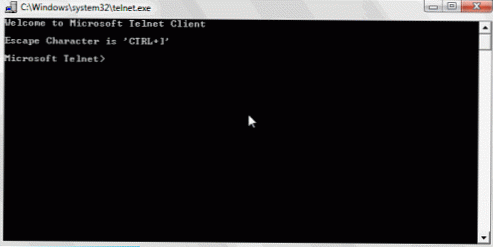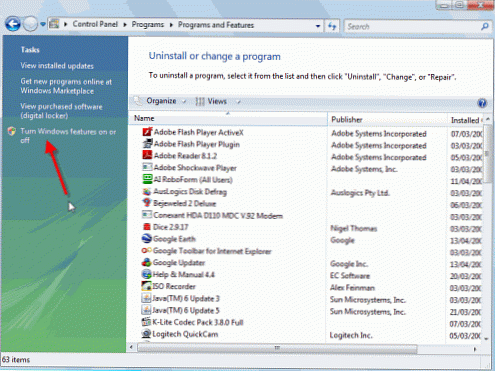Klien telnet memungkinkan Anda untuk terhubung ke server telnet jarak jauh dan menjalankan berbagai aplikasi di atasnya. Setelah memasuki sistem, pengguna dapat menggunakan perintah baris server tempat layanan telnet berjalan. Perintah yang Anda masukkan pada baris perintah klien telnet dikirim ke server telnet dan dieksekusi di sana, sama seperti jika Anda masuk secara lokal ke sistem ini dan menggunakan baris perintah. Output dari perintah-perintah ini dikirim kembali ke klien Telnet, di mana mereka menjadi tersedia untuk dilihat. Juga, misalnya, menggunakan telnet, Anda dapat mengirim email dari baris perintah.
Klien Telnet dibangun ke dalam Microsoft Windows Server 2008 dan Windows 7, namun, itu dinonaktifkan secara default. Yaitu ketika Anda pertama kali memulai perintah dari baris perintah telnet, sistem akan menjawab bahwa perintah seperti itu tidak ditemukan. Kenyamanan protokol Telnet adalah dapat digunakan untuk mengakses berbagai sistem operasi (Linux, Unix atau Windows) dan perangkat (modem, switch, router). Namun, baru-baru ini para ahli Microsoft telah berhenti mendukung telnet, sekarang jika Anda memerlukan akses ke baris perintah komputer lain yang menjalankan Windows, mereka merekomendasikan untuk menggunakan fungsi Windows Remote Desktop, karena jauh lebih mudah. Pada Windows Server 2008, dimungkinkan juga untuk menggunakan fitur Remote Shell (WinRS), yang dianggap lebih aman daripada telnet. Kebetulan, dalam banyak kasus saya lebih suka menggunakan sistem remote control daripada telnet psexec.
Seperti disebutkan di atas, klien Telnet dianggap sebagai fitur tambahan di kedua sistem operasi, dan dapat dengan mudah dipasang:
Di Windows Server 2008, Anda dapat menginstal klien Telnet menggunakan tuan Tambah Fitur Wisaya di Server Manager. Di Windows 7, Anda dapat menginstal klien Telnet menggunakan opsi Putar Windows Fitur Aktif atau Tidak aktifpada panel kontrol.
Untuk menginstal klien Telnet pada Windows Server 2008, ikuti langkah-langkah ini:
- Buka Server Manager, dengan mengetuk tombol Mulai > ServerManajer, atau menggunakan menu konteksIkon Komputer Saya.
- Di panel kiri Server Manager, klik Fitur.
- Tekan tombol TambahFitur.

- Dalam daftar fungsi yang tersedia, gulirkan slider ke bawah dan pilih TelnetKlien, dan kemudian klik Tombol selanjutnya.
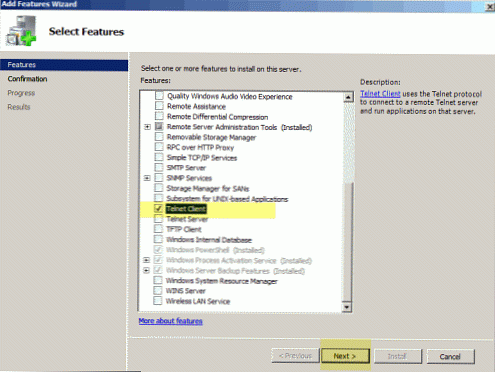 5. Pada halaman Konfirmasi, klik Instal.
5. Pada halaman Konfirmasi, klik Instal.
6. Setelah instalasi selesai, klik "Tutup".
Omong-omong, Anda dapat menginstal klien telnet dari baris perintah, untuk ini Anda perlu mengetik perintah berikut:
Servermanagercmd -I Telnet-Client
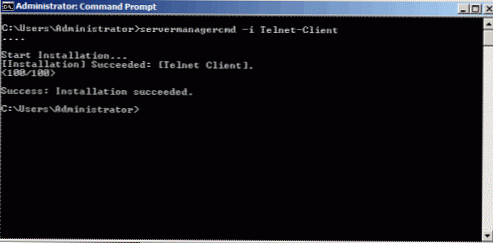 Untuk menginstal klien Telnet pada Windows 7, ikuti langkah-langkah ini:
Untuk menginstal klien Telnet pada Windows 7, ikuti langkah-langkah ini:
- Pergi kemasuk Mulai> Panel Kontrol> Program, lalu klik Mengaktifkan atau menonaktifkan fitur Windows. Anda mungkin diminta memasukkan kata sandi administrator, lakukan ini.
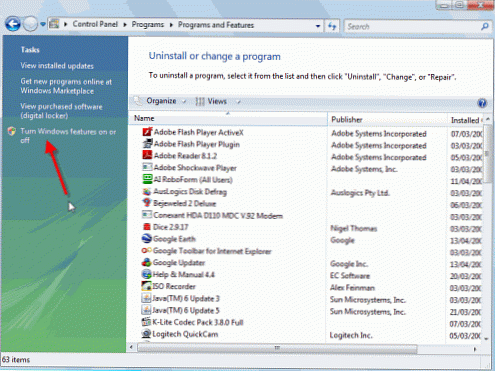
- Di jendela Fitur Windows, temukan TelnetKlien dan centang.
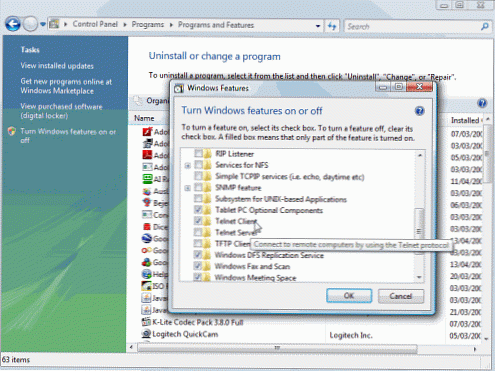 3. Tekan tombol Ok. Proses instalasi mungkin memakan waktu beberapa menit, dan ketika selesai Anda dapat mulai menggunakan klien Telnet.
3. Tekan tombol Ok. Proses instalasi mungkin memakan waktu beberapa menit, dan ketika selesai Anda dapat mulai menggunakan klien Telnet.